XP提示系统管理员设置了系统策略 防范进行此安装怎样办?
在平时的工作中,我们会安装很多软件,可当我们在打开这些软件的时候总是会提示系统管理员设置了系统策略 禁止进行此安装,那么当你也遇到XP提示系统管理员设置了系统策略 禁止进行此安装怎么办?不知道的朋友赶紧看看小编整理的解决方法吧!

方法一:
1、在【开始】菜单窗口中单击【运行】命令。
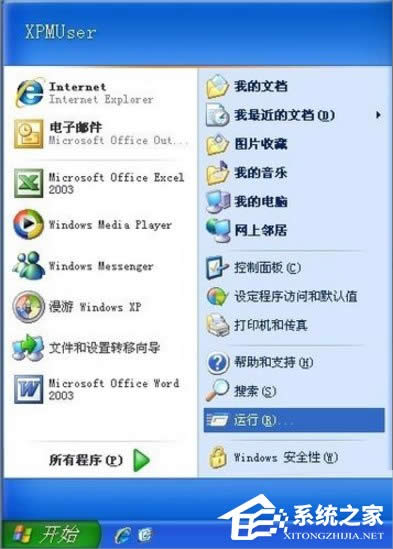
2、在打开框中键入【gpedit.msc】命令,单击【确定】按钮。
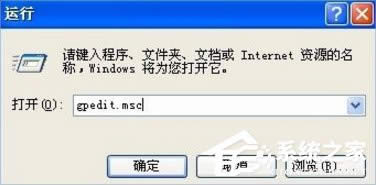
3、在左侧控制台树窗口定位到【计算机配置→管理模板→Windows 组件→Windows Installer】。
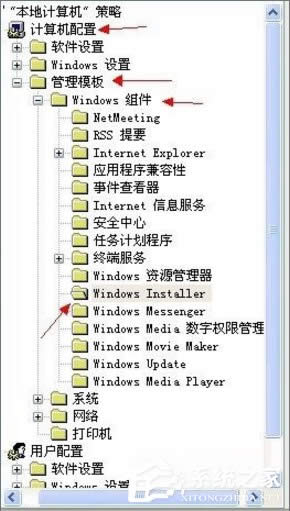
4、在右侧的细节窗口双击【禁用Windows Installer】项目。
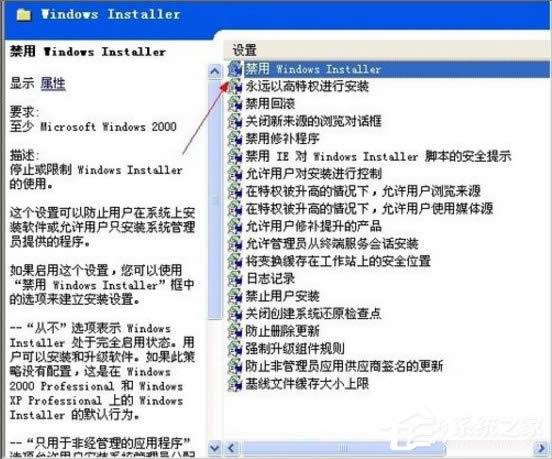
5、弹出的属性窗口,将其改成【未配置】或【已禁用】。
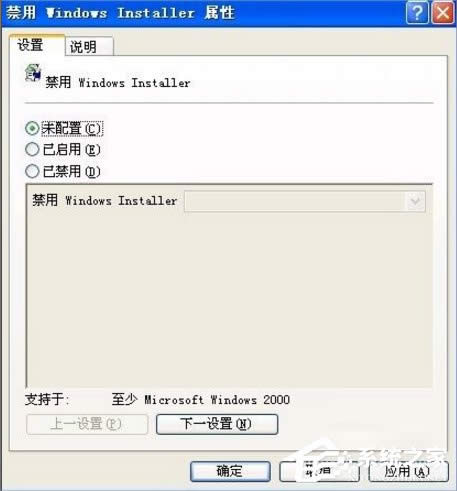
方法二:
1、在运行对话框键入【regedit】命令,单击【确定】按钮,打开注册表编辑器。

2、在左侧注册表树窗口定位到以下分支:HKEY_CLASSES_ROOT\Installer\Products\4080110900063D11C8EF10054038389C,将这整个项删除掉。

方法三:
1、单击【开始】菜单,单击【控制面板】命令。
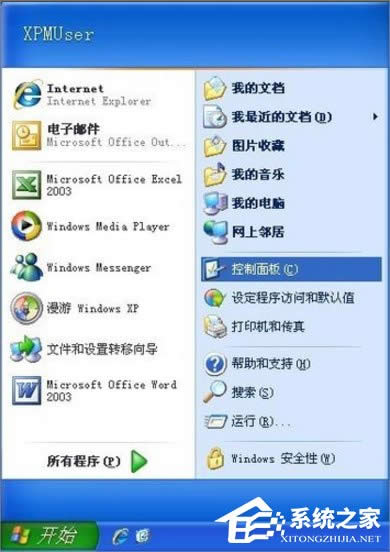
2、在控制面板中依次打开【管理工具】——【本地安全策略】。
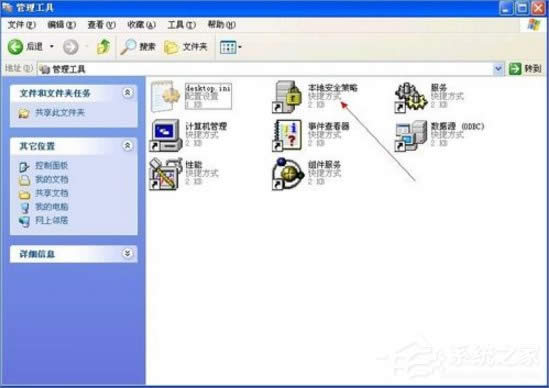
3、在左侧控制台树窗口点击【软件限制策略】项,如果出现提示“没有定义软件限制策略”。
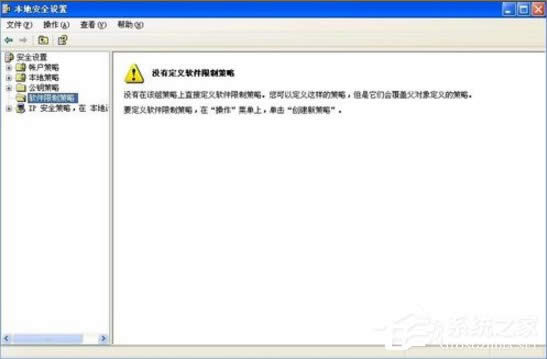
4、右击【软件限制策略】项,打开的菜单选择【创建新的策略】命令。
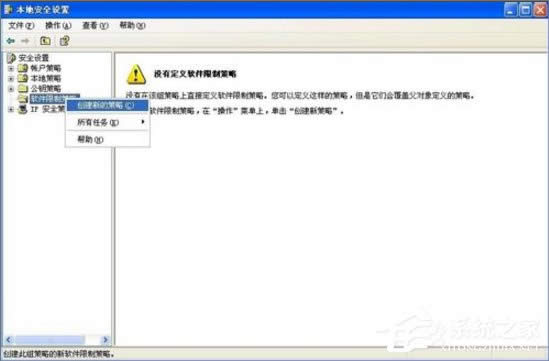
5、在右侧的细节窗口双击【强制】项,将软件限制策略应用到下列用户修改为【除本地管理员以外的所有用户】,单击【确定】按钮。
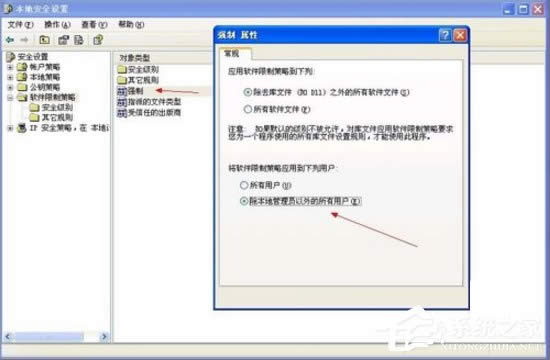
系统管理员设置了系统策略:
如果只是某个软件出现无法安装或卸载的问题,那么请下载微软提供的Windows Installer CleanUp Utility工具来清除出问题的程序的Windows Installer配置信息。
以上就是XP提示系统管理员设置了系统策略 禁止进行此安装的解决方法了,方法有三种,分别是禁用Windows Installer、删除注册表信息和修改策略,只要这三个步骤操作完即可解决问题。
……
下载xp系统应用使用,安卓用户请点击>>>xp系统应用
下载xp系统应用使用,IOS用户请点击>>>IOS xp系统应用
扫描二维码,直接长按扫描哦!


















